Solutions Complètes sur les Problème de Photos Viber
Dans cet article, nous allons jeter un coup d'oeil à certains des problèmes les plus courants rencontrés habituellement par les utilisateurs de Viber en ce qui s'agit de Viber images.
• Enregistré à: Viber-FR • Solutions éprouvées
Un bon nombre de personnes qui utilisent l'application de messagerie Viber ont connu un certain nombre de problèmes de photo Viber d'une manière ou d'une autre. Ces problèmes qui peuvent varier de photos manquantes accidentellement supprimées peuvent affecter votre vie quotidienne lors de l'utilisation de Viber. Lorsqu'il s'agit d'utiliser Viber ou toute autre application de messagerie, vous devez être très prudent lorsque vous enregistrez, envoyez ou téléchargez des images Viber.
Il n'y a pas de mauvaise chose comme perdre vos souvenirs les plus précieux à cause de quelque chose que vous auriez pu rectifier il y a longtemps. Dans cet article, nous allons jeter un oeil à certains des problèmes les plus courants sur Viber, comment les résoudre, comment sauvegarder des images Viber ainsi que la façon de transférer ces photos de la mémoire interne du téléphone à une carte SD externe.
- Partie 1 : Comment changer l'emplacement de stockage de Viber
- Partie 2 : Pourquoi mon fichier images Viber introuvable
- Partie 3 : Comment sauvegarder et restaurer des images Viber
- Partie 4 : Pourquoi mes photos Viber ne sont plus disponibles ?
- Partie 5 : Comment transférer des photos Viber vers SD
- Partie 6 : Les photos de Viber ne seront pas ouvertes
Partie 1 : Comment changer l'emplacement de stockage de Viber
Par défaut, les fichiers Viber sont généralement stockés dans le dossier Documents/ViberDownloads. Vous pouvez toutefois modifier ce stockage d'emplacement en suivant clairement les étapes énumérées ci-dessous.
Étape 1 Sauvegardez tous vos fichiers Viber présents sur votre téléphone. Si vous ne savez pas comment sauvegarder vos données Viber, jetez un oeil à la section 3 de cet article.
Étape 2 Avec vos fichiers sauvegardés en toute sécurité, téléchargez la base de données SQLite Manager dans votre ordinateur portable. Vous avez besoin de ce gestionnaire pour ouvrir vos dossiers Viber à l'aide de votre ordinateur.
Étape 3 Connectez votre téléphone à votre ordinateur, lancez le Gestionnaire Lite et ouvrez le fichier/ViberPC/{votre-numéro-de-téléphone}/viber.
Étape 4 Une fois le fichier répertorié ci-dessus a été ouvert, vous serez invité à entrer une requête dans la zone de requête. Entrez les détails suivants et appuyez sur Entrée;
Mettre à jour les messages définis Payload Path = replacer (Payload Path, "Documents/ViberDownloads", ".viberdownloads") où PayloadPath n'est pas nul et PayloadPath
Étape 5 Appuyez sur F9 sur votre ordinateur pour exécuter l'application. Tout comme cela, vous avez vous-même un nouveau lieu de stockage pour tous vos documents Viber.
Astuce : les étapes ci-dessus modifie complètement et remplace les Documents/ViberDownloads avec un nom de fichier et une taille différente (.viberdownloads) dans le chemin Payload de la plate-forme de messages.
- Dans la requête listée à l'étape 4, j'ai tapé les mots viberdownloads parce que je voulais que mes téléchargements de Viber apparaissent dans le dossier de téléchargement. Vous pouvez cependant le modifier en fonction de vos préférences.
Partie 2 : Pourquoi mon fichier images Viber introuvable
La principale raison pour laquelle vos photos Viber peuvent être manquantes peut être due à une mise à jour d'une application photo récente; Vous les avez accidentellement supprimés ou vous n'avez pas suffisamment de mémoire sur la mémoire interne de votre téléphone. Votre téléphone peut également stocker certaines images sur votre carte SD car vous n'avez pas assez d'espace dans votre stockage interne. En plus, vous avez peut-être modifié le chemin par défaut de la galerie de photos sans le savoir. Pour que vous puissiez résoudre ce problème, vous devez d'abord être sûr de ce qui est la raison principale derrière la(les)image(s) manquante(s).
Comment récupérer des photos perdues de Viber sur iPhone
Perdre des photos que ce soit en les supprimant accidentellement ou en formatant accidentellement votre iPhone est une chose courante que beaucoup de gens ont vécu. Il devient même plus problématique et surtout si les photos perdues signifiait beaucoup pour vous. Si jamais vous vous trouvez dans une telle situation, ne vous inquiétez pas plus que j'ai avec moi un programme qui peut vous trier. Ce programme de pointe de Wondershare est connu sous le nom de dr.fone. dr.fone - Récupération de données(ios) et récupèrez toutes vos photos supprimées de votre appareil iPhone.

dr.fone - Récupération de données(ios) Récupération de données iPhone
Récupèrez les photos perdues de Viber sur iPhone en 5 minutes !
- Taux de reprise le plus élevé de l'industrie.
- Taux de reprise le plus élevé de l'industrie.
- Récupérez des photos, des vidéos, des contacts, des messages, des notes, des journaux d'appels, etc.
- Compatible avec les derniers périphériques iOS.
- Prévisualisez et récupérez sélectivement ce que vous voulez de la sauvegarde iPhone/iPad, iTunes et iCloud.
- Exportez et imprimez ce que vous voulez à partir de la sauvegarde d'appareils iOS, iTunes et iCloud.
Étapes pour récupérer les photos perdues de Viber sur iPhone par dr.fone
Étape 1 Téléchargez, installez et lancez le programme. Une fois lancé, connectez votre appareil iOS à votre ordinateur. Une fois détecté, vous serez en mesure de voir une interface qui ressemble à la capture d'écran ci-dessous. Dans l'onglet "Récupérer depuis le périphérique iOS", sélectionnez l'icône "Photos" et cliquez sur le bouton "Analyser". Le processus d'analyse prend quelques minutes en fonction de la quantité de données présentes dans votre iPhone. Plus les données sont grandes, plus le temps nécessaire pour l'analyser.
Conseil : dr.fone a été défini par défaut pour détecter automatiquement un périphérique iOS. Assurez-vous également que vous utilisez la dernière version d'iOS et que la synchronisation automatique est désactivée.
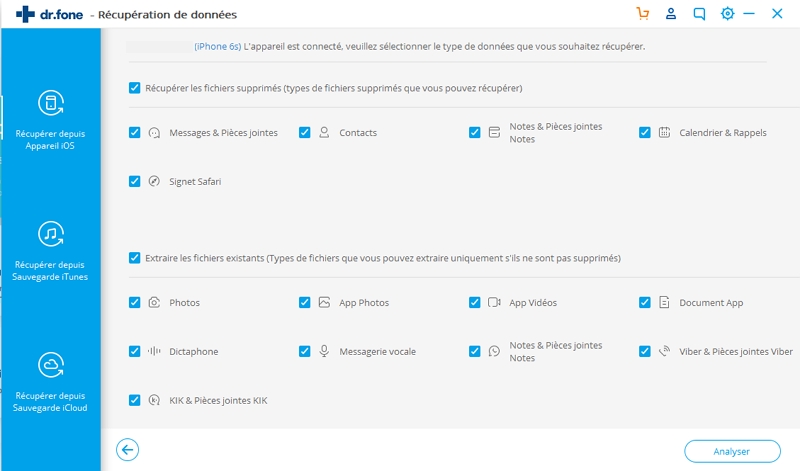
Étape 2 Au moment où l'analyse commence, vous serez en mesure de voir le progrès d'analyse, le temps restant ainsi que le pourcentage couvert.
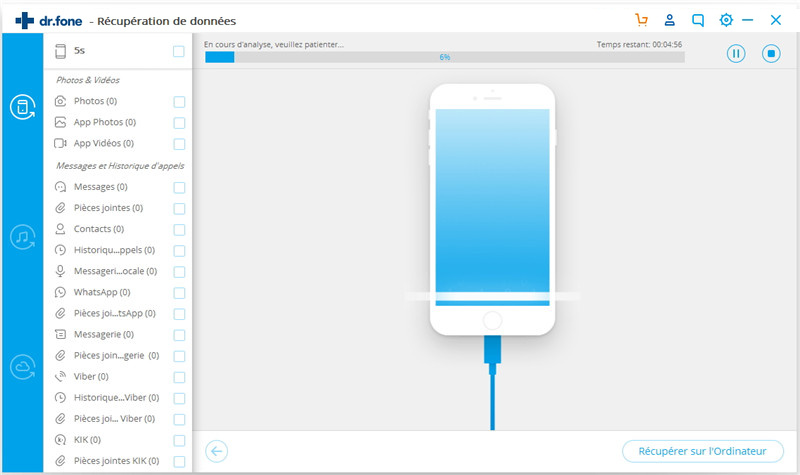
Étape 3 Une fois le processus d'analyse terminé, cochez la case en regard du fichier récupéré pour chaque fichier que vous souhaitez restaurer. Une fois que vous avez terminé, cliquez sur l'icône "Récupérer vers l'ordinateur" qui se trouve sur le côté inférieur de votre interface sur le côté droit.
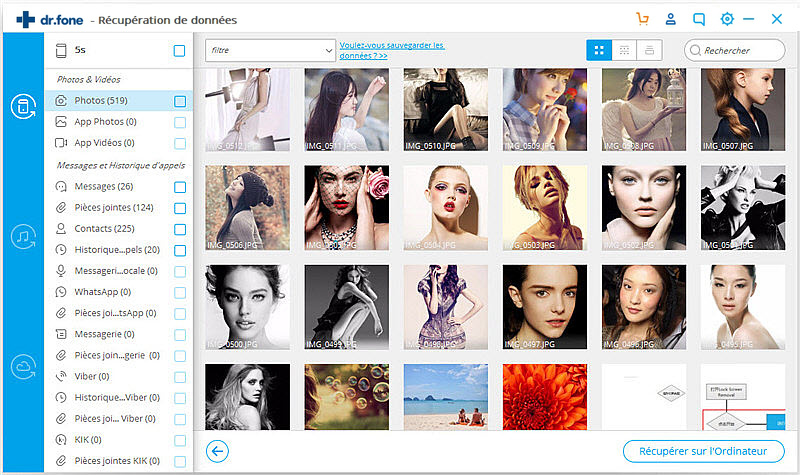
Étape 4 Le temps requis pour restaurer les photos récupérées dépendra de la taille générale des images. Toutes les photos seront enregistrées sur votre appareil.
Partie 3 : Comment sauvegarder et restaurer des images Viber
Dans un monde de Smartphone où les données précieuses peuvent se perdre en un clin d'oeil, la création d'un plan de sauvegarde doit être une priorité, et non une demande. Un plan de sauvegarde est d'une grande importance car il vous donne la tranquillité d'esprit que vous méritez. Bien que de nombreux programmes différents de sauvegarde et de restauration soient disponibles, dr.fone - Transfert WhatsApp Se démarque parmi les autres. Ce qui suit est un processus sur la façon de sauvegarder des images Viber ainsi que la façon de restaurer des photos Viber à l'aide de dr.fone.

dr.fone - Transfert téléphone WhatsApp
Restaurez la sauvegarde de vos messages, photos et historique des appels Viber en 1 seul clic !
- Sauvegardez tout votre historique de chat Viber en un seul clic.
- Restaurez uniquement les conversations souhaitées.
- Exportez un élément de la sauvegarde pour l'impression.
- Facile à utiliser et sans risque pour vos données.
- Prise en charge de l'iPhone SE/6/6Plus/6s/6s Plus/5s/5c/5/4/4s qui exécutent l'iOS 9.3/8/7/6/5/4
- Entièrement compatible avec Windows 10 ou Mac 10.11.
Étapes de la sauvegarde des photos de Viber
Étape 1 : Lancez dr.fone - Transfert WhatsApp
La première chose que vous devez faire est de lancer dr.fone sur votre PC. Ensuite, sélectionnez "Restaurer Social App ".

Connectez votre iPhone à l'ordinateur à l'aide d'un câble Lightning. Accédez à Restaurer Social App et sélectionnez ''Sauvegarder''.

Étape 2 : Commencer à sauvegarder les messages Viber
Une fois votre appareil détecté, cliquez sur le bouton "Sauvegarder". L'outil commencera à sauvegarder vos messages et fichiers Viber automatiquement. Ne déconnectez pas l'appareil tant que le processus est en cours car cela annulera le processus. En d'autres termes, votre appareil doit être connecté en permanence.
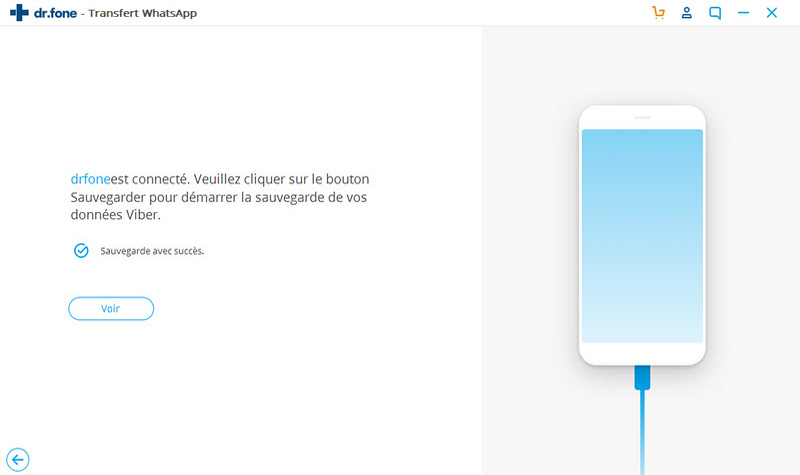
Vous serez informé lorsque le processus est terminé et vous verrez l'écran ci-dessus.
Comment restaurer des images Viber
Étape 1 : Affichez vos fichiers de sauvegarde Viber
Sur votre écran, cliquez sur "Afficher l'Historique des sauvegardes" afin de vérifier les fichiers de sauvegarde et leur contenu.

Étape 2 : Extrait votre fichier de sauvegarde Viber
Vous pourrez alors voir tous vos fichiers de sauvegarde Viber. Sélectionnez ceux que vous souhaitez afficher et cliquez sur le bouton "Afficher".
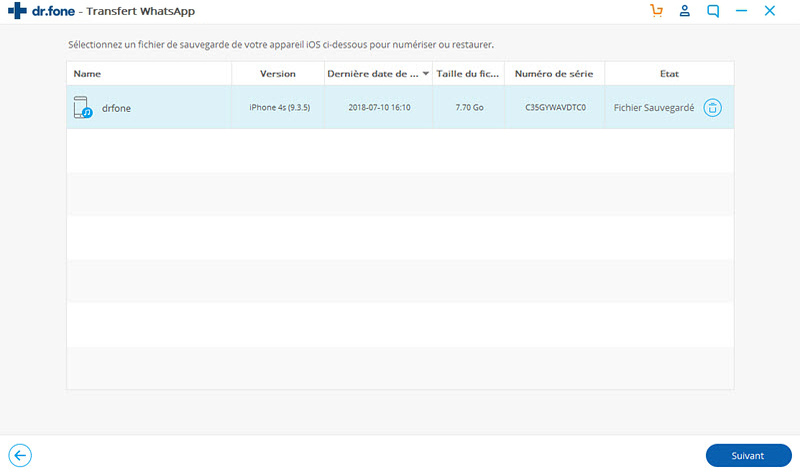
Étape 3 : Restaurez ou exportez vos photos Viber.
Lorsque l'analyse est terminé, tous les fichiers de sauvegarde sont affichés. La prochaine chose que vous devez faire est de prévisualiser le contenu dans le fichier de sauvegarde et de sélectionner tous les éléments que vous souhaitez restaurer. Deux options vous seront proposées : soit pour "Restaurer sur périphérique", soit pour "Exporter vers PC"
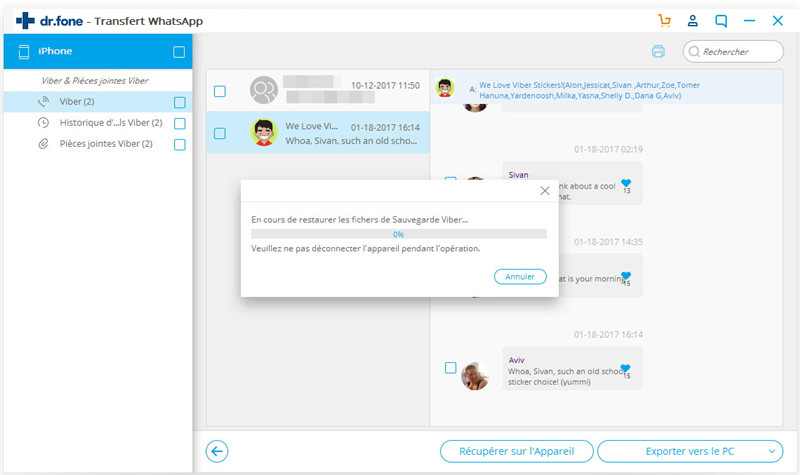
Partie 4 : Pourquoi mes photos Viber ne sont plus disponibles ?
Dans certains cas, vous pouvez réaliser que vos photos Viber ne sont plus disponibles dans votre galerie ou lorsque vous essayez de les ouvrir; Vous obtenez un message "fichier introuvable". Cela peut être dû à un bogue qui a infecté votre galerie de photos, ou la présence d'un seul fichier corrompu détruit les autres. Si vous ne trouvez plus vos photos Viber, le seul moyen de les récupérer ou de les réparer est d'utiliser un logiciel de correction d'image. Dans ce cas, nous allons utiliser Réparation stellaire de Phoenix Pour le programme JPEG.
Comment réparer les images de Viber endommagé
Étape 1 Lancez le programme et cliquez sur l'icône "Ajouter un fichier" située au centre de votre interface. L'icône Ajouter un fichier vous permet de choisir et d'ajouter une image Viber endommagé.
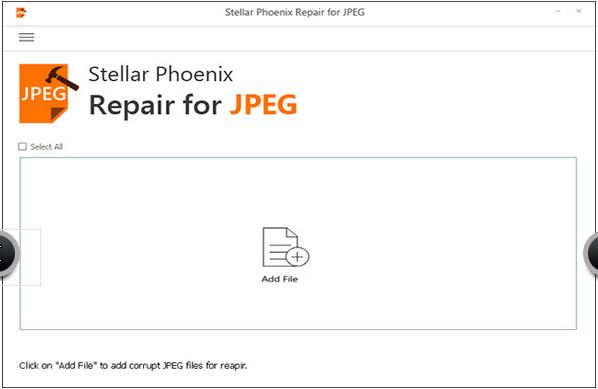
Étape 2 Une liste de tous vos fichiers endomagés sera répertoriée dans l'interface suivante, comme illustré ci-dessous. Choisissez le fichier photo de Viber que vous voulez réparer en cochant la case à côté. Une fois que vous avez terminé, cliquez sur l'onglet "Réparer" situé sous votre interface sur votre droite.
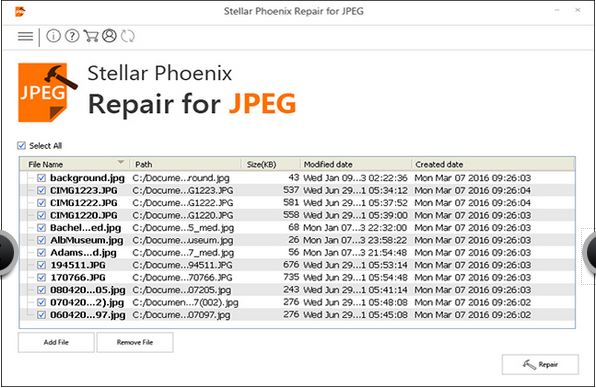
Étape 3 Une fois que vous avez cliqué sur l'icône "Réparer", une nouvelle interface avec la progression de la réparation sera affichée. Le processus prend habituellement quelques minutes à compléter afin d'être patient.
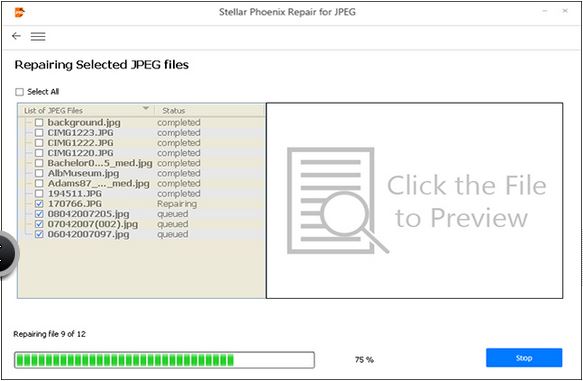
Étape 4 Une fois le processus de réparation terminé, vous recevrez une notification avec une liste de toutes vos images fixes. Vous pouvez vérifier manuellement les images sauvegardées juste pour vous assurer que vos images ont été réparées avec succès.
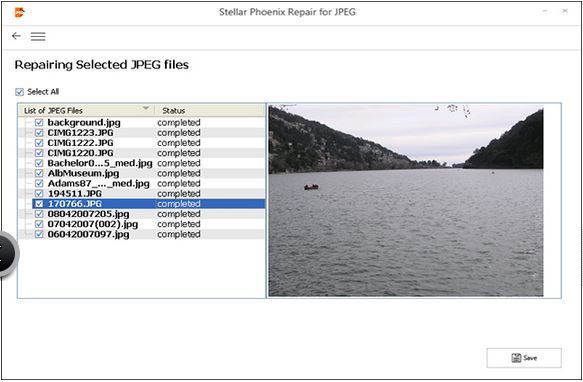
Étape 5 Une fois que vous êtes satisfait, cliquez sur l'icône "Enregistrer" pour terminer le processus. Un message "Enregistrer le succès" s'affiche. Juste comme cela, vos photos corrompues sur Viber seront récupérées.
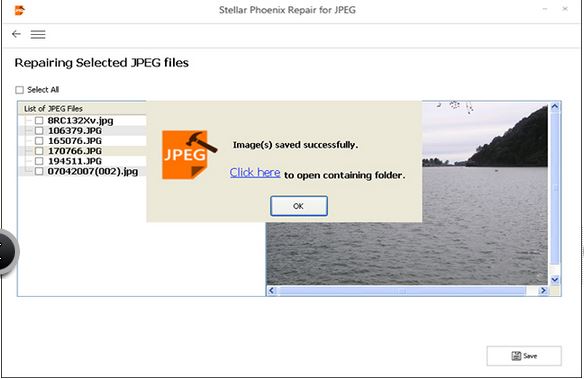
Lien de programme : http://www.stellarinfo.com/jpeg-repair.php
Partie 5 : Comment transférer des photos Viber vers SD
Gardez vos photos de Viber ou n'importe quelles autres photos sous un même toit peut être une aventure risquée. Obtenir vous-même une carte SD externe peut être très pratique surtout si vous perdez vos photos. Dans cette section, nous allons voir comment nous pouvons transférer des photos Viber sur une carte SD externe à l'aide d'un explorateur de fichiers.
Remarque : N'oubliez pas que l'application de la version de l'explorateur de fichiers utilisée dans cette méthode peut différer d'un périphérique à un autre. Assurez-vous également que vous utilisez iOS 8 et supérieur.
Étape 1 Pour déplacer des fichiers de votre stockage interne vers votre carte SD, vous devez Application explorateur de fichiers lancer cette application dans votre téléphone pour ouvrir son interface comme illustré ci-dessous. Cliquez sur l'icône "Services de stockage de fichiers".
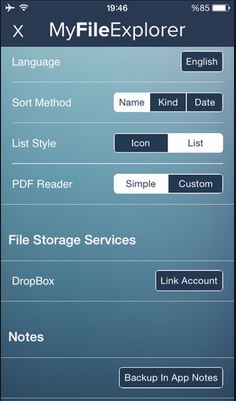
Étape 2 Une fois que vous avez ouvert l'option "Stockage de fichiers" ou "Mémoire interne", une liste de tous vos fichiers et dossiers de différentes applications sera affichée. C'est à partir de ce point que vous recherchez et sélectionnez le dossier contenant les images Viber. Dans la capture d'écran ci-dessous, nous pouvons essayer de regarder nos photos Viber en sélectionnant le dossier "Images".
Remarque : L'apparence des dossiers dépend de la version de votre téléphone, de l'application utilisée ainsi que de la version de l'explorateur de fichiers.
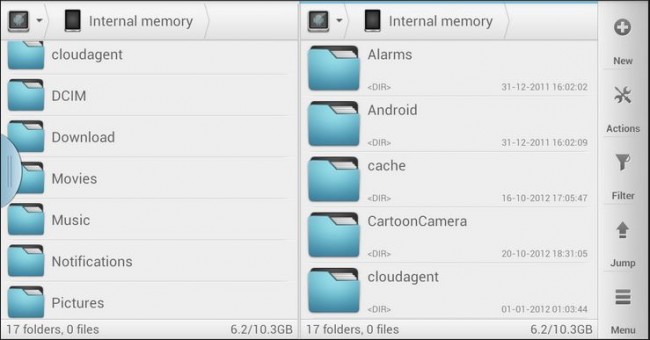
Étape 3 Une fois que vous avez sélectionné le dossier "Images", une liste de toutes vos photos sera affichée. Cochez l'icône "boîte" à côté de chaque photo comme illustré ci-dessous. Une fois que vous avez vérifié vos photos préférées, cliquez sur la troisième icône de la gauche située sous l'interface. Cette demande ouvre une nouvelle liste déroulante. Dans la liste, sélectionnez l'option "Déplacer".
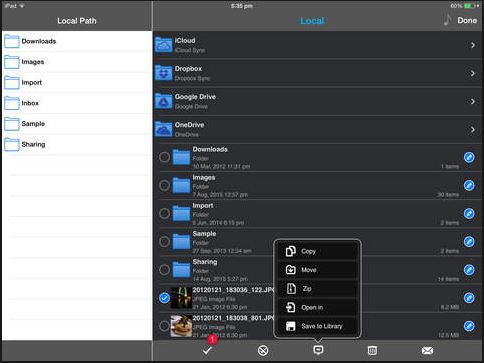
Étape 5 Vous serez en mesure de voir l'option "Stockage de périphérique" et "Carte SD". Puisque nous voulons déplacer les photos sur "Carte SD" notre sélection sera l'option carte SD. Il suffit de cocher la case située à côté de l'option d'images et de cliquer sur l'icône "Déplacer" située sous l'interface et d'attendre. Le temps requis pour terminer le processus de déplacement dépend généralement de la taille des images sélectionnées. Juste comme cela, vos photos de Viber sont déplacées en toute sécurité sur votre carte SD. Vous pouvez ensuite les vérifier en passant par la carte SD.
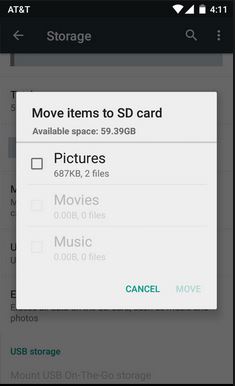
App Lien : https://itunes.apple.com/us/app/fileexplorer/id499470113?mt=8
Partie 6 : Les photos de Viber ne seront pas ouvertes
Lorsque vous essayez d'ouvrir vos photos Viber et que vous obtenez un message d'erreur, le problème peut se trouver sur l'application Photos de votre téléphone. Les causes courantes comprennent habituellement une mise à jour récente ou un bogue qui a corrompu vos fichiers. Ci-dessous est une méthode standard qui est couramment utilisé lorsque les images ou des photos Viber ne peut pas ouvrir dans un iPhone.
Étape 1 Téléchargez le Gestionnaire de bibliothèque iPhoto À partir de la boutique iOS et le lancer. Son interface ressemble à la capture d'écran ci-dessous. En plus de votre interface, vous serez en mesure de voir l'icône "Ajouter bibliothèque" située sur votre gauche. Cliquez dessus.
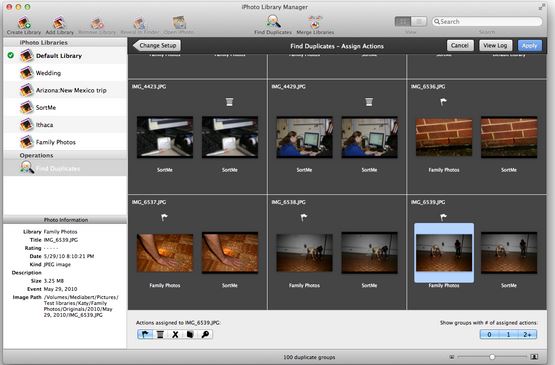
Étape 2 Avec l'icône ouverte "Ajouter bibliothèque", parcourez-la et trouvez votre dossier des Images ou le "dossier de la bibliothèque iPhoto". Une liste déroulante de vos photos sera affichée. Faites défiler la liste pour trouver vos photos de Viber.
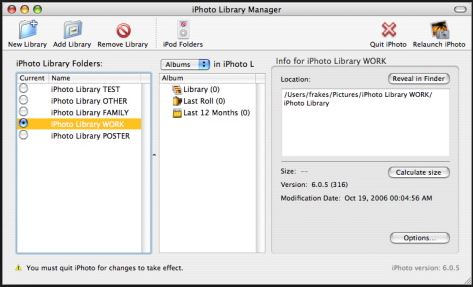
Étape 3 Une fois que vous avez localisé vos fichiers, allez à l'option "Fichier" et sélectionnez l'option "Reconstruire la bibliothèque".
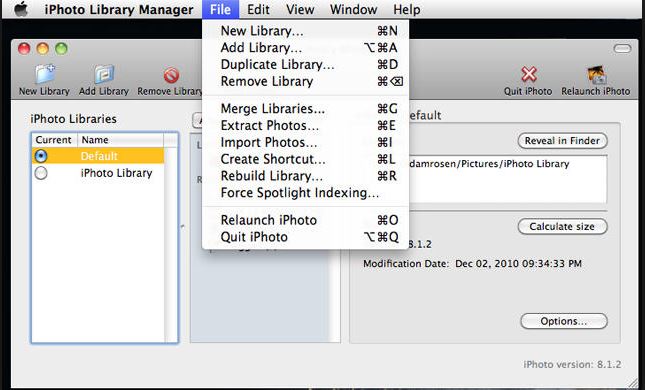
Étape 4 Une nouvelle fenêtre avec les options de reconstruction s'ouvrira. Choisissez et cochez la case à côté de la dernière option. Cliquez sur le bouton "Reconstruire". Éteignez votre téléphone et remettez-le sous tension.
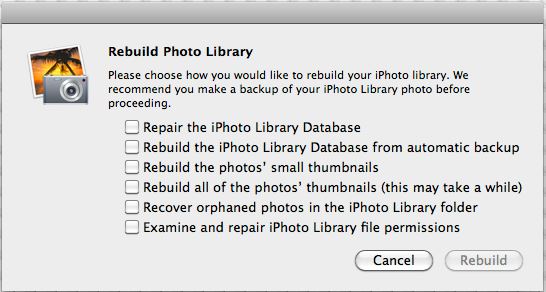
Étape 5 Ouvrez votre nouvelle bibliothèque et vérifiez vos images.
Lien de programme : https://www.fatcatsoftware.com/iplm/
D'après ce que nous avons abordé dans cet article, j'espère que vous avez appris une ou deux choses sur la façon de résoudre les problèmes liés à l'image et à la photo de Viber. La prochaine fois que vous rencontrez un tel problème, j'espère que vous serez en mesure de le régler en quelques minutes sinon en quelques secondes. En tant que coup de départ, n'oubliez pas de discuter en toute sécurité et assurez-vous toujours que vos précieuses images Viber sont bien sécurisées et protégées.







Blandine Moreau
staff Editor